Steam_api.dll (Steam Client API), Valve Corporation tarafından geliştirilen Steam İstemcisi programının bir parçasıdır. Bazı oyunların düzgün çalışması için bu dosyaya ihtiyacı olabilir. Steam_api.dll eksikse, oyunu her başlattığınızda, sistem steam_api.dll bulamadı , steam_api.dll bilgisayardan eksik veya giriş noktası bulunamadı gibi çeşitli hatalar oluşabilir . Steam'de oyunları başlatırken ne yapılacağına ve steam_api.dll dosya hatasını nasıl düzelteceğimize bir göz atalım.

1. Antivirüs
Çoğu durumda, hata, oyunların korsan sürümlerini kullanan kullanıcılar için görünür. Bu tür oyunları yüklerken, antivirüs, Steam istemcisini sunuculara bağlarken lisans kontrolünü aldatmak için değiştirildiği için steam_api.dll dosyasını engeller.
- Virüsten koruma yazılımınızı devre dışı bırakın ve oyunu yeniden yükleyin.
- Virüsten koruma karantinasında steam_api.dll dosyasını kontrol edin.
- Steam_api.dll dosyasını virüsten koruma özel durumlarınıza ekleyin.
2. Steam'i başlatma ve oyunu yönetici olarak kurma
Çeşitli nedenlerle, bazı kullanıcıların yanlış yapılandırılmış hesapları olabilir ve yönetici olarak çalıştırmak bu sorunu çözer.
- Steam istemcisini başlatırken steam_api.dll hatası belirirse, Steam'e sağ tıklayın ve "Yönetici olarak çalıştır" ı seçin.
- Oyunu ".exe" dosyasına sağ tıklayarak yönetici olarak yükleyin.

3. Steam kitaplıklarını ve oyun dosyalarını kontrol etme
1. Adım . Steam'i başlatın , kütüphanede başlangıçta steam_api.dll hatası veren oyunu bulun ve üzerine sağ tıklayın, ardından " Özellikler " i seçin . Yeni pencerede, " Yerel dosyalar " sekmesine gidin ve " Oyun dosyalarının bütünlüğünü kontrol et " seçeneğini tıklayın . Böylece eksik dosyalar sunuculardan indirilmiş olacaktır.
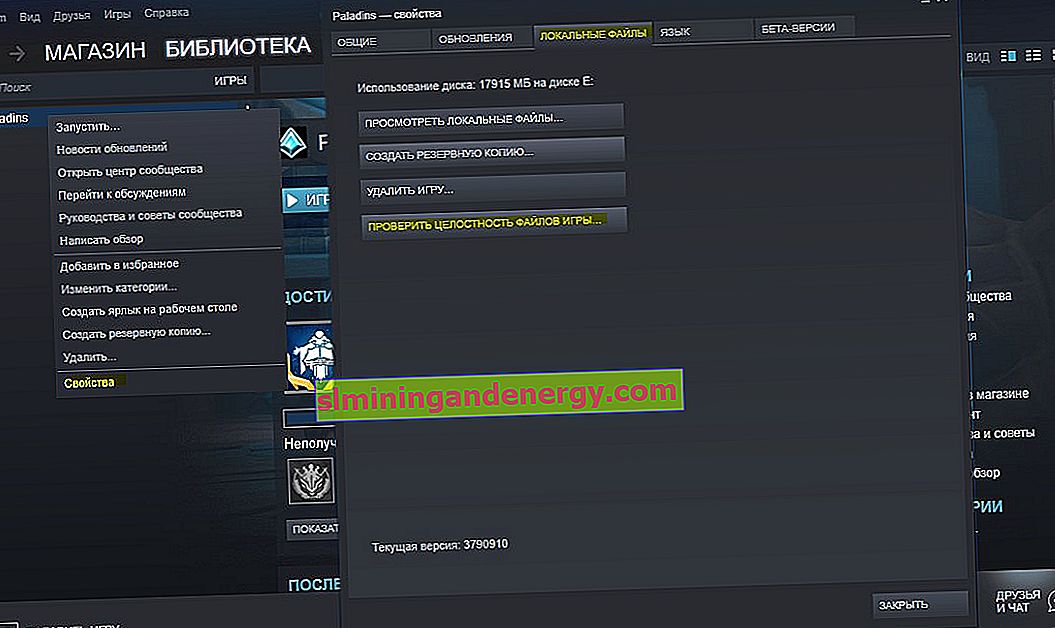
2. Adım . Ardından, sol üst köşede " Steam " sekmesi > " Ayarlar "> " İndirilenler "> " Steam kütüphane klasörleri " ni tıklayın. Yeni pencerede, STEAM kurulum yoluna tıklayın ve " Kitaplıklar Klasörünü Geri Yükle " yi seçin . İşlemin bitiminden sonra, istemciyi yeniden başlatın ve hata kaybolmalıdır.
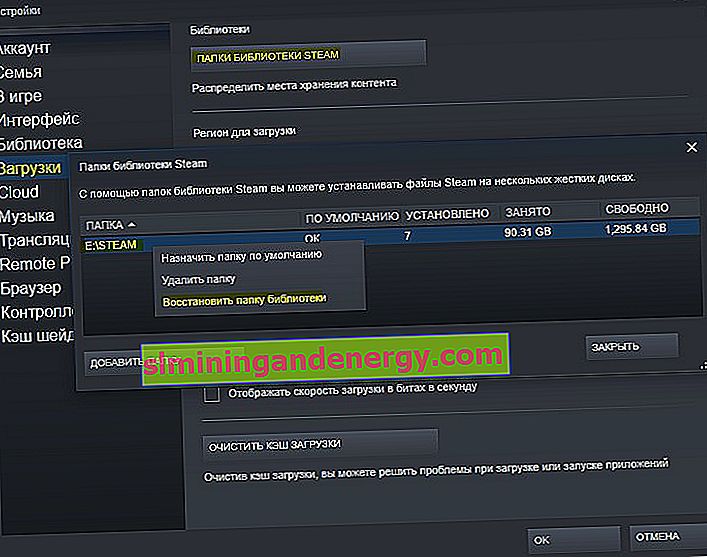
4. steam_api.dll nereye atılır ve nereye indirilir
Virüs bulaşma olasılığı yüksek olduğundan, steam_api.dll dosyasını İnternet'ten indirmenizi önermiyorum. Bunun yerine, başka bir PC'ye alabilir, bir arkadaşınızdan bu dosyayı bırakmasını isteyebilir veya sisteminizdeki başka bir dizinde arayabilirsiniz.
Dosya hem Windows sisteminde hem de oyunun bulunduğu dizinde bulunabilir.
- C: \ Windows \ System32
- C: \ Windows \ SysWOW64
- Oyun klasörü E: \ STEAM \ steamapps \ common \ SMITE \ Binaries \ Win64
- Oyun klasörünün kökü E: \ STEAM \ steamapps \ common \ SMITE \ şeklindedir.
Steam_api.dll dosyasını bilgisayarınıza yüklediğinizde, bazen Windows sistemine kaydedilmesi gerekir. Win + R tuş bileşimine basın ve regsvr32 steam_api.dll ve regsvr steam_api.dll girin .
